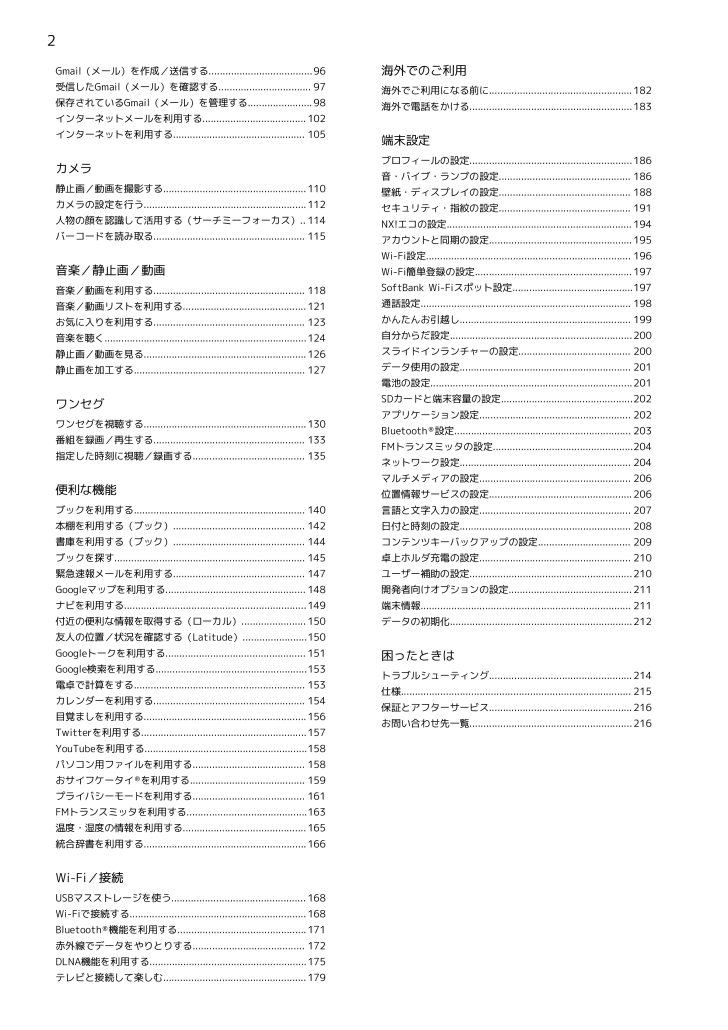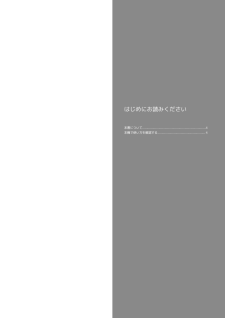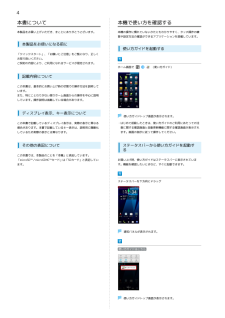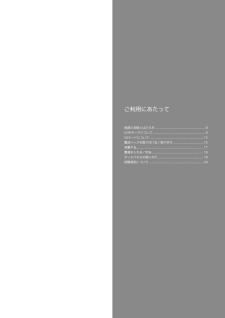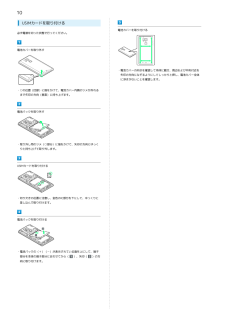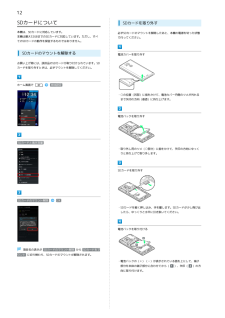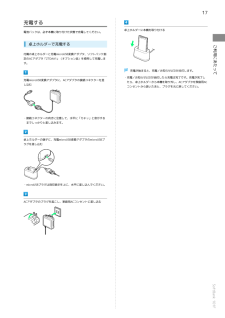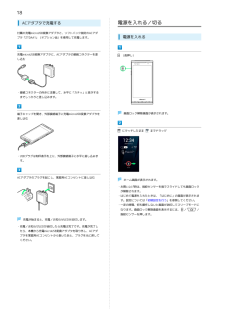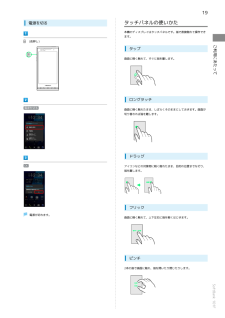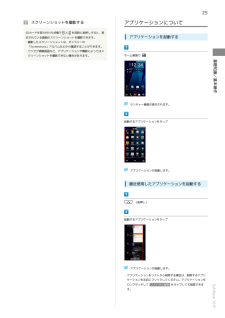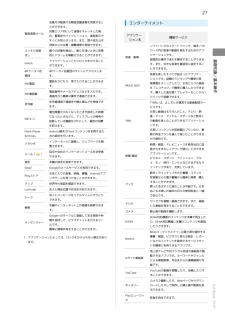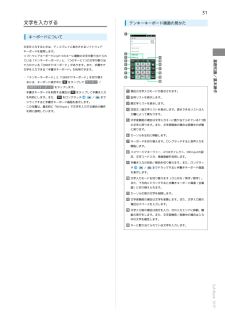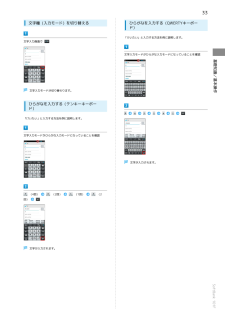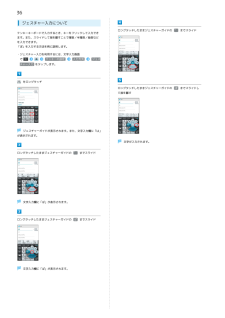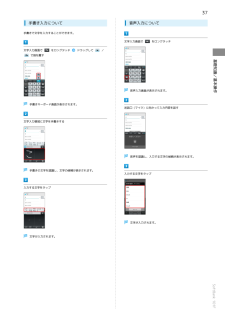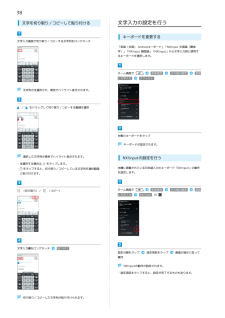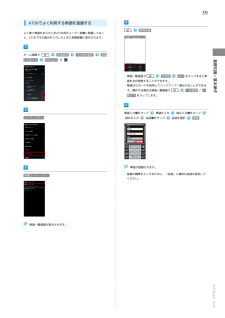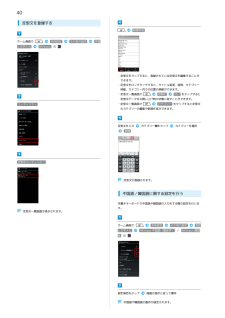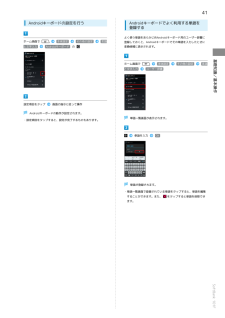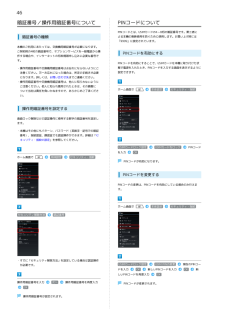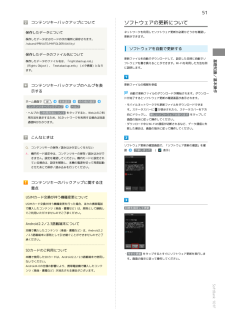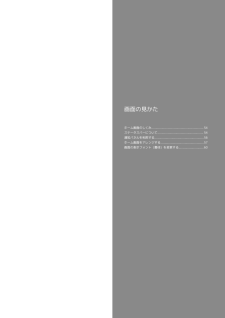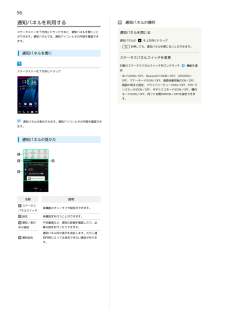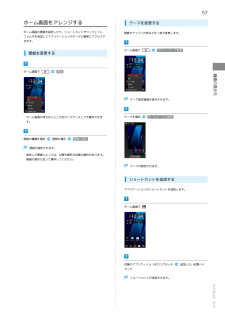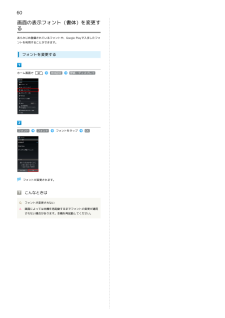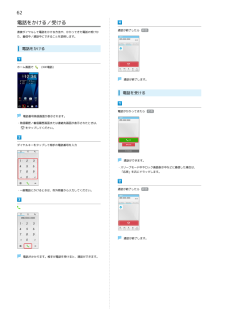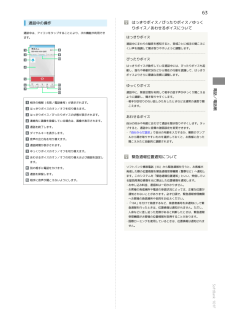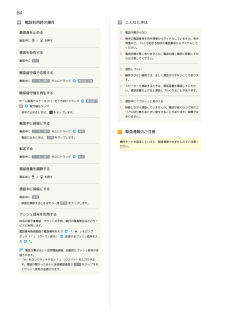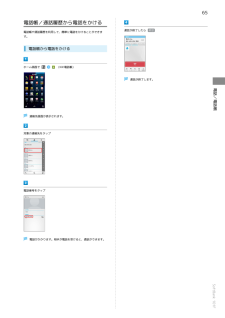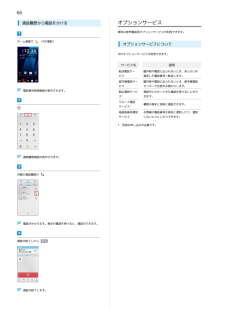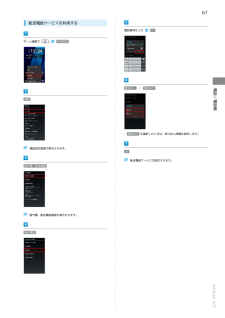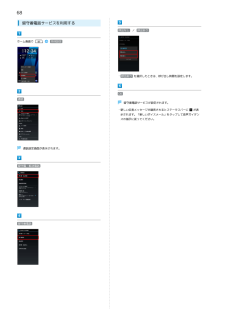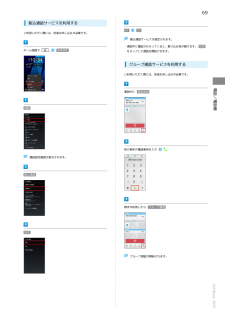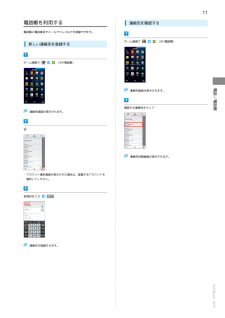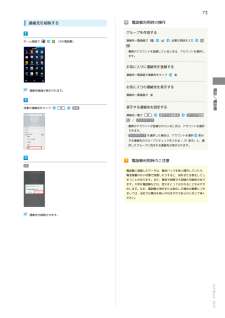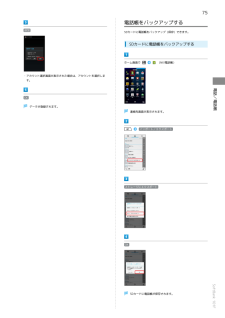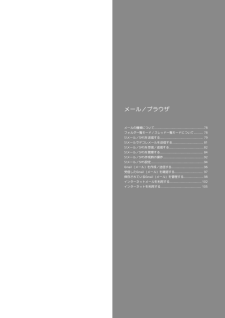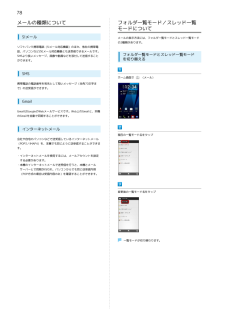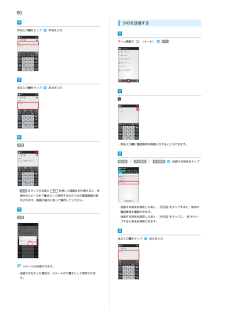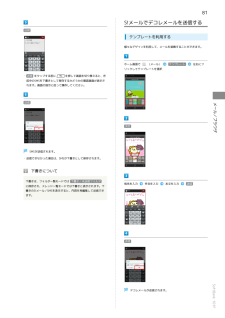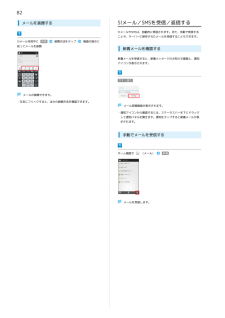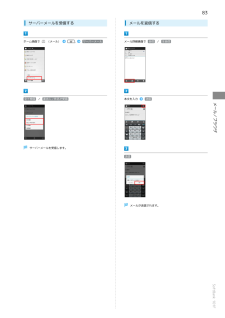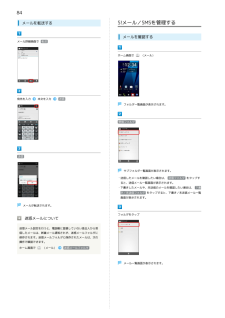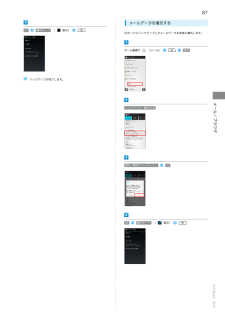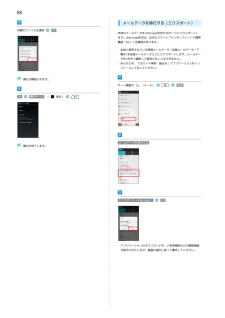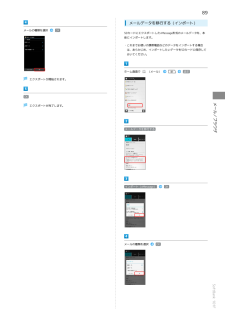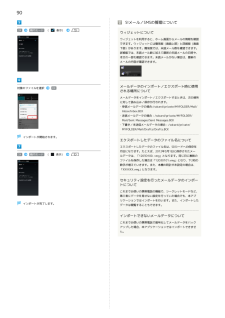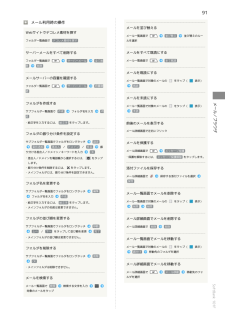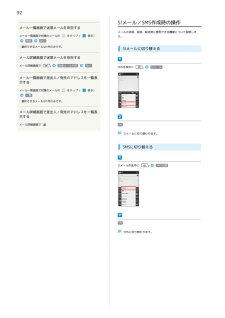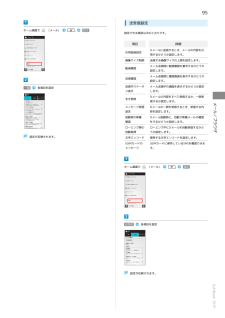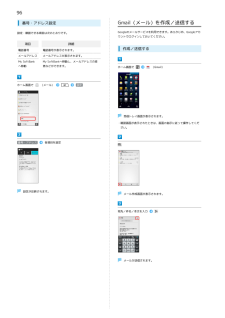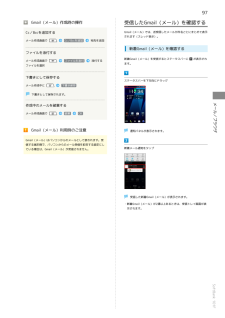ARROWS A 101Fの取扱説明書・マニュアル [全224ページ 14.91MB]

2

2Gmail(メール)を作成/送信する..................................... 96受信したGmail(メール)を確認する................................. 97保存されているGmail(メール)を管理する....................... 98インターネットメールを利用する..................................... 102インターネットを利用する............................................... 105カメラ静止画/動画を撮影する................................................... 110カメラの設定を行う.......................................................... 112人物の顔を認識して活用する(サーチミーフォーカス).. 114バーコードを読み取る...................................................... 115音楽/静止画/動画音楽/動画を利用する...................................................... 118音楽/動画リストを利用する............................................ 121お気に入りを利用する...................................................... 123音楽を聴く........................................................................124静止画/動画を見る.......................................................... 126海外でのご利用海外でご利用になる前に................................................... 182海外で電話をかける.......................................................... 183端末設定プロフィールの設定.......................................................... 186音・バイブ・ランプの設定............................................... 186壁紙・ディスプレイの設定............................................... 188セキュリティ・指紋の設定............................................... 191NX!エコの設定.................................................................. 194アカウントと同期の設定................................................... 195Wi-Fi設定......................................................................... 196Wi-Fi簡単登録の設定........................................................ 197SoftBank Wi-Fiスポット設定...........................................197通話設定........................................................................... 198かんたんお引越し............................................................. 199自分からだ設定................................................................. 200スライドインランチャーの設定........................................ 200静止画を加工する............................................................. 127データ使用の設定............................................................. 201ワンセグSDカードと端末容量の設定...............................................202ワンセグを視聴する.......................................................... 130番組を録画/再生する...................................................... 133指定した時刻に視聴/録画する........................................ 135電池の設定........................................................................201アプリケーション設定...................................................... 202Bluetooth ® 設定............................................................... 203FMトランスミッタの設定..................................................204ネットワーク設定............................................................. 204マルチメディアの設定...................................................... 206便利な機能位置情報サービスの設定................................................... 206ブックを利用する............................................................. 140言語と文字入力の設定...................................................... 207本棚を利用する(ブック)............................................... 142日付と時刻の設定............................................................. 208書庫を利用する(ブック)............................................... 144コンテンツキーバックアップの設定................................. 209ブックを探す.................................................................... 145卓上ホルダ充電の設定...................................................... 210緊急速報メールを利用する............................................... 147ユーザー補助の設定.......................................................... 210Googleマップを利用する.................................................. 148開発者向けオプションの設定............................................ 211ナビを利用する................................................................. 149端末情報........................................................................... 211付近の便利な情報を取得する(ローカル)....................... 150データの初期化................................................................. 212友人の位置/状況を確認する(Latitude).......................150Googleトークを利用する.................................................. 151Google検索を利用する......................................................153電卓で計算をする............................................................. 153カレンダーを利用する...................................................... 154目覚ましを利用する.......................................................... 156Twitterを利用する...........................................................157YouTubeを利用する..........................................................158パソコン用ファイルを利用する........................................ 158おサイフケータイ ® を利用する......................................... 159プライバシーモードを利用する........................................ 161FMトランスミッタを利用する...........................................163温度・湿度の情報を利用する............................................ 165統合辞書を利用する.......................................................... 166Wi-Fi/接続USBマスストレージを使う................................................ 168Wi-Fiで接続する............................................................... 168Bluetooth ® 機能を利用する.............................................. 171赤外線でデータをやりとりする........................................ 172DLNA機能を利用する........................................................175テレビと接続して楽しむ................................................... 179困ったときはトラブルシューティング................................................... 214仕様.................................................................................. 215保証とアフターサービス................................................... 216お問い合わせ先一覧.......................................................... 216




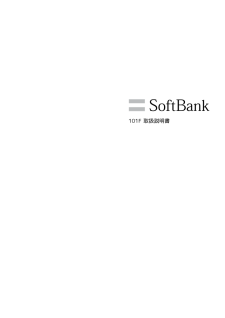


![前ページ カーソルキー[←]でも移動](http://gizport.jp/static/images/arrow_left2.png)